-
Cómo crear un fondo de sitios web en Photoshop
-
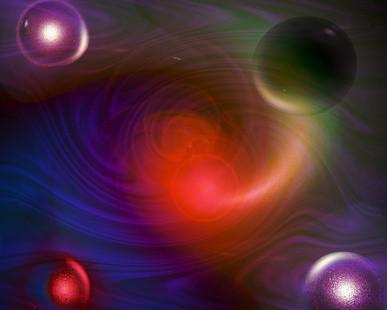
Muchos sitios web en estos días utilizan blanca básica como su fondo. Pero a otros les gusta incorporar imágenes o gráficos en consonancia con el tema del sitio. Por ejemplo, un sitio relacionado con una banda de música country podría usar una imagen del paisaje como fondo, mientras que un sitio sobre los coches podría utilizar un collage de varios coches para el fondo. Es posible que haya pensado que tendría que salir de la creación de un fondo de este tipo a un artista gráfico profesional, pero si usted tiene una imagen que le gustaría utilizar y acceder a Photoshop, puede crear rápidamente un fondo de aspecto profesional a sí mismo.Instrucciones
1 Cargar la imagen que desea utilizar en su ordenador. Usted puede hacer esto mediante la transferencia del archivo desde una cámara digital o una tarjeta SD, o mediante el escaneo en ella, a pesar de que el escaneado no producir el tipo de calidad de imagen que desea.
2 Abrir Photoshop. Seleccione "Archivo" y luego en "Nuevo". En el cuadro de diálogo que aparece, hacer que el ancho de píxel y la altura de la misma que la configuración del tamaño de página para la página Web. Algunos de los valores de la página más comunes son 1024x768 y 800x600. Deje las otras opciones como están y haga clic en "Aceptar".
3 Seleccione "Archivo" y haga clic en "Abrir". En el cuadro de diálogo que aparece, busca la imagen que ha cargado y abrirlo. Seleccione "Seleccionar" del menú y haga clic en "Seleccionar todo". Seleccione "Editar" y haga clic en "Copiar".
4 Vuelva a su documento principal, seleccione "Editar" y haga clic en "Pegar". Seleccione "Editar" y luego "Transform" y haga clic en "Escala". Bloquear el "Restringir proporciones" en las opciones en la parte superior. A continuación, utilice las asas en las esquinas de la imagen para cambiar su tamaño para ajustar el documento. es probable que se produzca algún recorte.
5 Seleccione "Archivo" y haga clic en "Guardar". En el cuadro de diálogo que aparece, el nombre de su archivo y guardarlo como un archivo JPEG de alta resolución.
